Sisällysluettelo näyttää
Microsoft julkaisi äskettäin Windows Subsystem for Android-version 2211:n, jossa on Android 13. Tämä tulee esikatseluversiona, ja käyttäjien on rekisteröidyttävä Windows 11:n beta-testaajaksi ennen kuin he voivat ladata WSA:n Android 13:lla. , voit ohittaa sen lataamalla uusimman Windows Subsystem for Android (WSA) version 2211.40000.10.0, joka perustuu Android 13:een strong> Magisk root ja Google Play Store esiasennettuna.
Jos et vielä tiedä, Windows Subsystem for Android (WSA) on yhteensopivuuskerros Android-sovellusten käyttämiseen Microsoft Windows-käyttöjärjestelmässä. Se esiteltiin Windows 11:n kanssa tapana tuoda Android-käyttöjärjestelmän toiminnallisuus Windows-alustalle.
Viime aikoina on ollut paljon jännitystä Android 13:n, viimeisimmän version, julkaisusta. Android-käyttöjärjestelmä. Se on nyt tullut WSA:lle Windows 11:ssä.
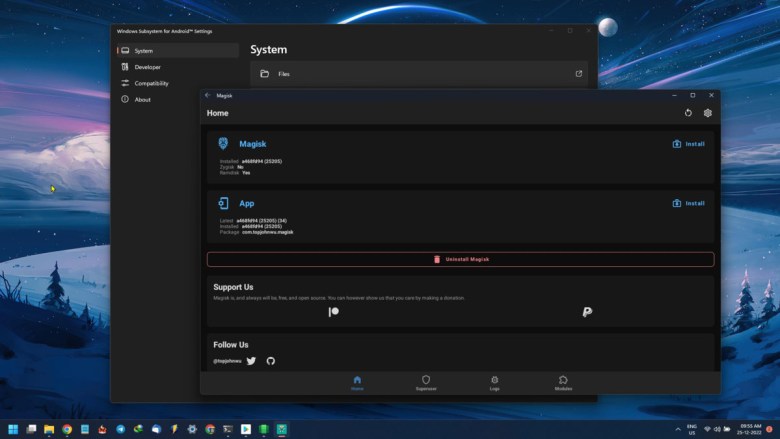
Kiitos GitHub-käyttäjälle s1204IT ja projektit, kuten MagiskOnWSALocal ja WSAGAScript, meillä on nyt uusin Windows-alijärjestelmä Androidille Android 13:lla, nyt saatavilla root-käyttöjärjestelmällä, esiasennettuna Gappsilla , ja poisti Amazon Storen.
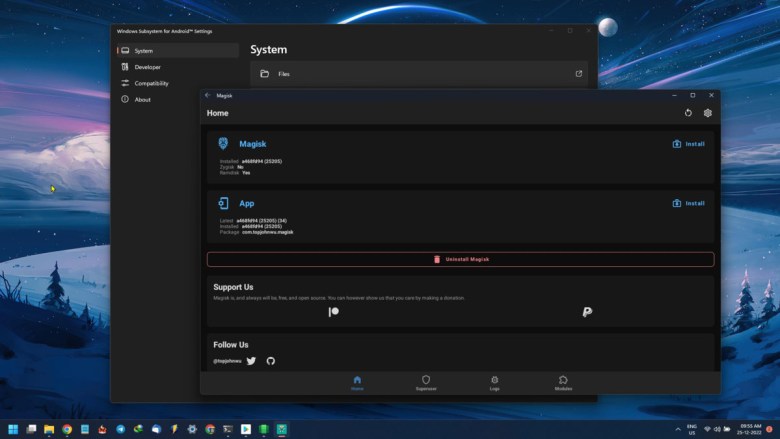
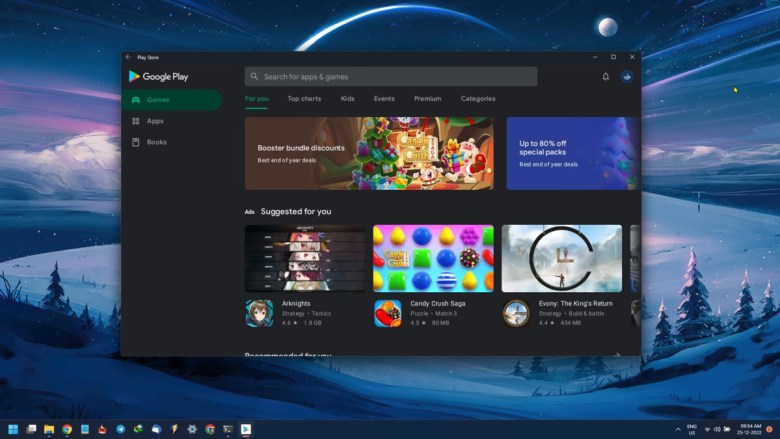 WSA-kuvakaappaukset Magiskin ja Play Kaupan kanssa
WSA-kuvakaappaukset Magiskin ja Play Kaupan kanssa
Windows Subsystem for Android (WSA) build 2211, joka perustuu Android 13:een
Microsoft avasi juuri Windows Subsystem for Android-esikatseluohjelma niille, jotka haluavat kokeilla Android 13:a Windows 11-esiintymisellään. Vaikka useimmat alueet eivät ole vielä saaneet Android 12.1:een perustuvaa WSA:ta vakaalla kanavalla, voit ladata ja asentaa Windows Subsystem for Android manuaalisesti mihin tahansa Windows 11-tietokoneeseen tämän opetusohjelman avulla.
WSA-versio 2211.40000.7.0 for Windows 11 sisältää Android 13:n ja kaikki sen hyödyt. Lisäksi se tuo valtavia parannuksia WSA:n käynnistyssuorituskykyyn, väittäen olevan noin 50%. Parannettu hiiren napsautussyöttö, leikepöydän vakaus, sovellusten koon muuttaminen ja paljon muuta.
Tärkein parannus tulee päivitys Intel Bridge-teknologiaan Android 13:lle. Windowsissa avautuvien mediatiedostojen luotettavuusparannuksia. Jumplist-merkinnät sovelluksille, jotka tukevat sovellusten pikanäppäimiä.
Tässä on uutta:
Androidin Windows-alijärjestelmä päivitetty Android 13:een Lisätty uusi komento, joka sammuttaa WSA:n automaatiota varten. käynnistyksen suorituskyky (50 %, P10-kotelo) Parannuksia hiiren napsautussyötteeseen. Parannuksia leikepöydän vakauteen Parannuksia sovellusten koon muuttamiseen Päivitetty Intelin siltateknologiaan Android 13:lle Windowsissa avautuvien mediatiedostojen luotettavuusparannuksia sovellusten pikakuvakkeita tukeville sovelluksille
Laitevaatimukset WSA Android 13:lle
Tässä opetusohjelmassa näytämme, kuinka voit asentaa uusimman WSA-version 2211.40000.10.0 Android 13:n, Magisk rootin ja Google Playn kanssa. Tallenna mihin tahansa Windows 11-versioon, oli se sitten vakaa, kehittäjä tai beta-kanava.
On kaksi tapaa. Ensimmäinen, virallinen tapa rekisteröitymällä betatestaajaksi. Ja toiseksi, lataamalla ja asentamalla manuaalisesti WSA Android 13:lla, Magisk Rootilla ja Google Play Storella
Tapa 1: Lataa WSA 2211 Android 13:lla virallisesti Microsoftin palvelimilta
WSA Androidilla 13:n mukana tulee sisäpiirin esikatseluversio 2211. Sinun on rekisteröidyttävä tullaksesi sisäpiiriläiseksi. Listaamme WSA-lataukset tänne, kun se on saatavilla. Pysy siis kuulolla.
Hae sillä välin WSA Android 13-sisäpiiriohjelmaan:
Laitteesi on täytettävä tietyt vaatimukset. Sinulla on oltava Amazon Appstore asennettuna Windows 11-laitteellesi, jotta voit osallistua esikatseluun. Amazon-tili vaaditaan myös mobiilisovellusten lataamiseen Amazon Appstoresta. Windows Subsystem for Android on tällä hetkellä saatavilla vain Yhdysvalloissa. Tarvitset Microsoft-tilin (MSA) sähköpostiosoitteen, jota käytät kirjautuessasi sisään Microsoft Storeen. Jos sinulla ei vielä ole Microsoft-tiliä, luo tili täällä. Rekisteröidy WSA Android 13-esikatseluohjelmaan täällä.
Valitse Windows 11:n vakaat koontiversiot, niin kaikki beta-tai kehityskanavat voivat suoraan lataa uusin Windows Subsystem for Android-päivitys Amazon Appstoren kautta täältä. Huomaa, että WSA on tällä hetkellä saatavilla vain Yhdysvalloissa ja Japanissa.
Tapa 2: WSA:n manuaalinen asentaminen Android 13:n, Magisk Rootin ja Gappsin kanssa
Ennen kuin aloitat:
Jos sinulla on jo MagiskOnWSA-asennus, tämä opas poistaa automaattisesti olemassa olevan version ja päivittää sen säilyttäen kaikki käyttäjätiedot. Jos sinulla on kuitenkin virallinen WSA-asennus – Amazon Storen asennus, sinun tulee ensin poistaa se. Jos haluat varmuuskopioida tiedot, käy tietokoneellasi seuraavassa paikassa:
%LOCALAPPDATA%\Packages\MicrosoftCorporationII.WindowsSubsystemForAndroid_8wekyb3d8bbwe\LocalCache\userdata.vhdx
Palauta ne myöhemmin samaan paikkaan.
Aloitetaan opetusohjelma!
1. Lataa WSA Magisk Rootilla ja Google Play Storella
Huomaa: x64 on ihanteellinen kaikille Windows 11-tietokoneille, joissa on Intel-tai AMD-suorittimet tai piirisarjat. Rakenne on tarkoitettu käsivarsitietokoneille, kuten Surface Pro X, Samsung Galaxy Book Go, Lenovo Flex 5G, Acer Spin 7, HP Elite Folio. Voit myös asentaa Windows 11:n älypuhelimiin nyt.
WSA (Android 13) Rootilla ja Gappilla
Kun lataus on valmis, siirry WSA-asennusosaan.
2. Ota Virtual Machine Platform käyttöön (ohita, jos se on jo tehty)
Napsauta Käynnistä. Hae Ota Windowsin ominaisuuksia käyttöön tai poista ne käytöstä. Napsauta ensimmäistä vaihtoehtoa. Vieritä alas ja hae Virtual Machine Platform. Valitse valintaruutu ja napsauta OK. Käynnistä Windows uudelleen.
3. Asenna Microsoft UI Xaml 2.6+ (ohita, jos se on jo tehty)
Microsoft UI Xaml sisältää kehyksen Windows Subsystem for Androidille. Se on esiasennettu Windows Insider-versioihin – Beta-ja Dev Channel-versioihin. Tarvitset tämän sovelluksen vakaaseen Windows 11-laitteeseen.
Microsoft UI Xamlin asennuksen vaiheet:
Käynnistä selain. Vieraile verkkosivustolla rg-adguard.net ja vaihda sitten ensimmäiseksi vaihtoehdoksi ProductID >. Liitä 9P3395VX91NR hakupalkkiin. Vaihda kanavaksi RP. Klikkaa ✅-painiketta. Anna sen luoda tiedostoluettelo. Lataa seuraava tiedosto luettelosta Microsoft.UI.Xaml.2.6_2.62112.3002.0_x64__8wekyb3d8bbwe.appx
Varmista, että lataat x64 -version. Versio voi muuttua ajan myötä.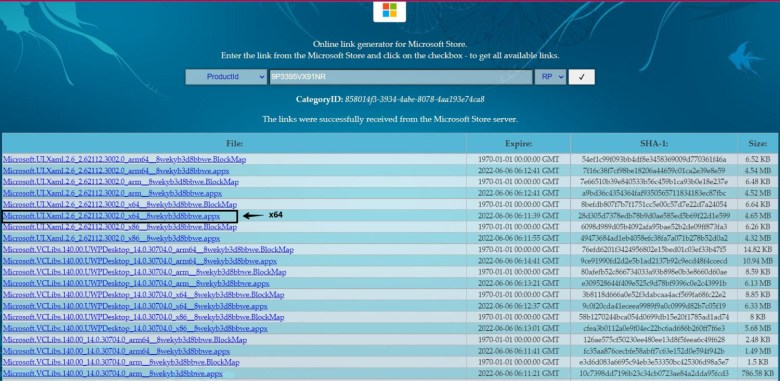
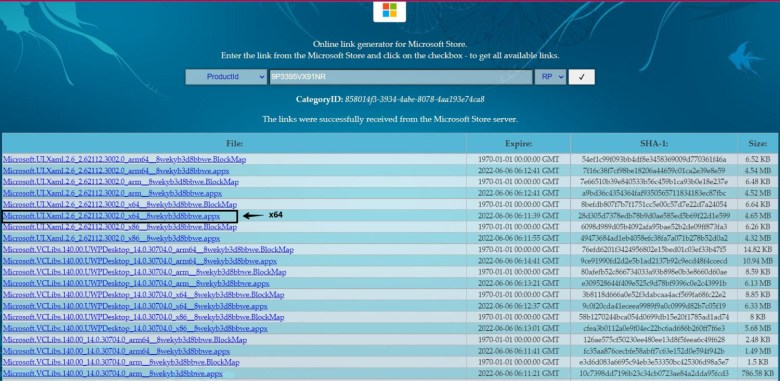 Kaksoisnapsauta tiedostoa, kun se on ladattu. Asenna tiedosto Olet nyt valmis asentamaan WSA:n
Kaksoisnapsauta tiedostoa, kun se on ladattu. Asenna tiedosto Olet nyt valmis asentamaan WSA:n 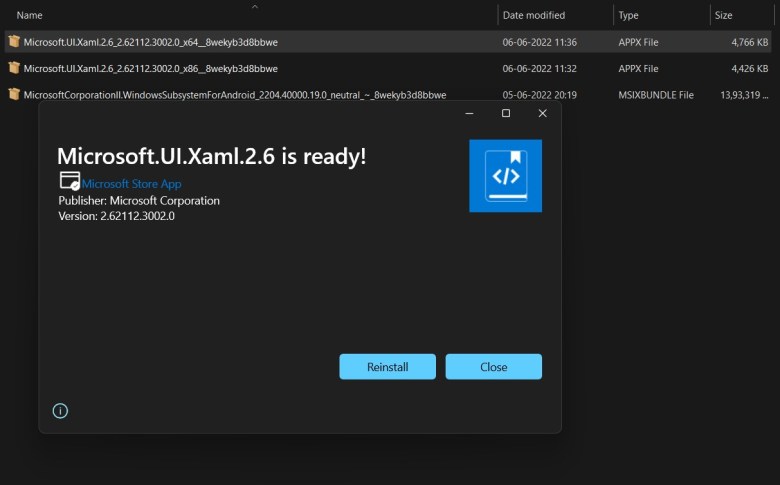
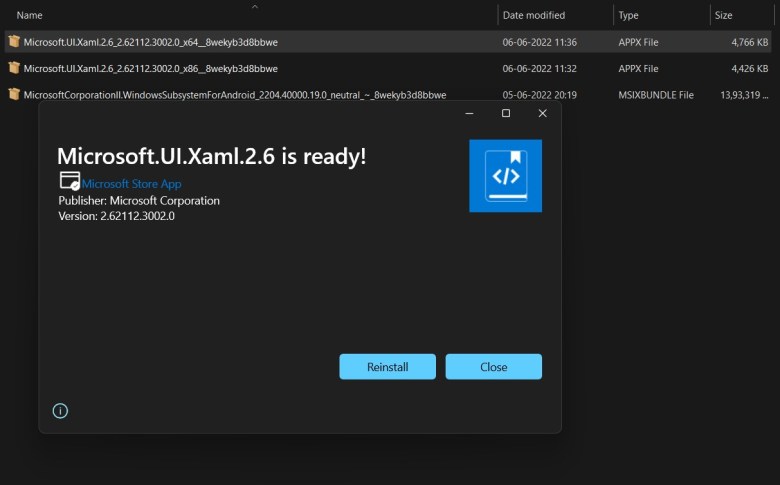 Lataa ja asenna Microsoft UI Xaml WSA-kehys Windows 11
Lataa ja asenna Microsoft UI Xaml WSA-kehys Windows 11
4. WSA:n asennus
Pura ensin WSA zip-tiedosto käyttämällä 7zip, koska tiedosto on pakattu 7z-muotoon. Nimeä äskettäin luotu WSA-kansio uudelleen yksinkertaiseksi, kuten”wsa“. Kirjoita WSA-kansio. Napsauta hiiren kakkospainikkeella Install.ps1 ja valitse Suorita PowerShellillä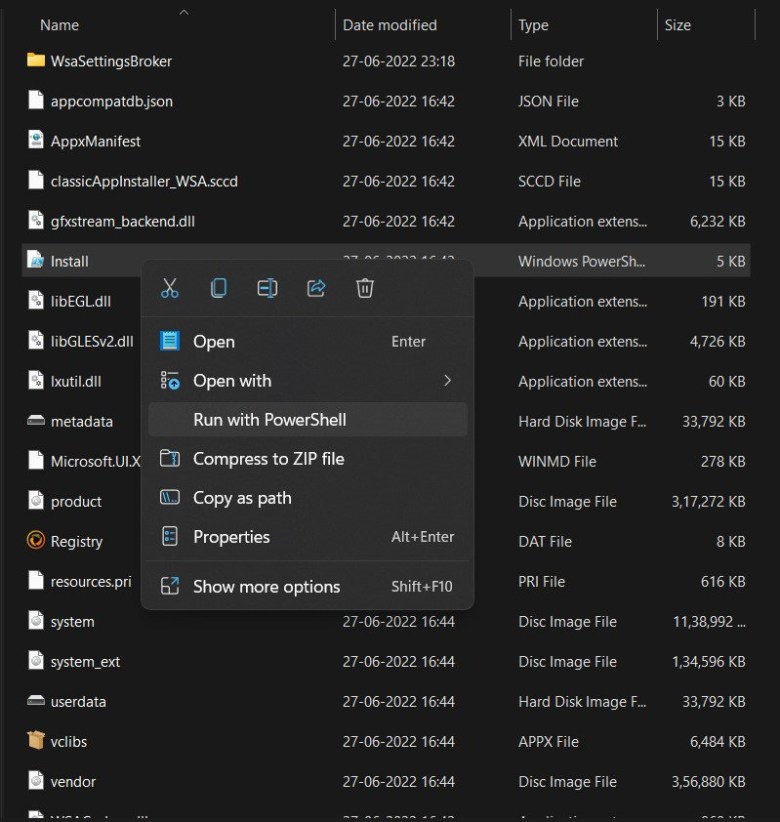
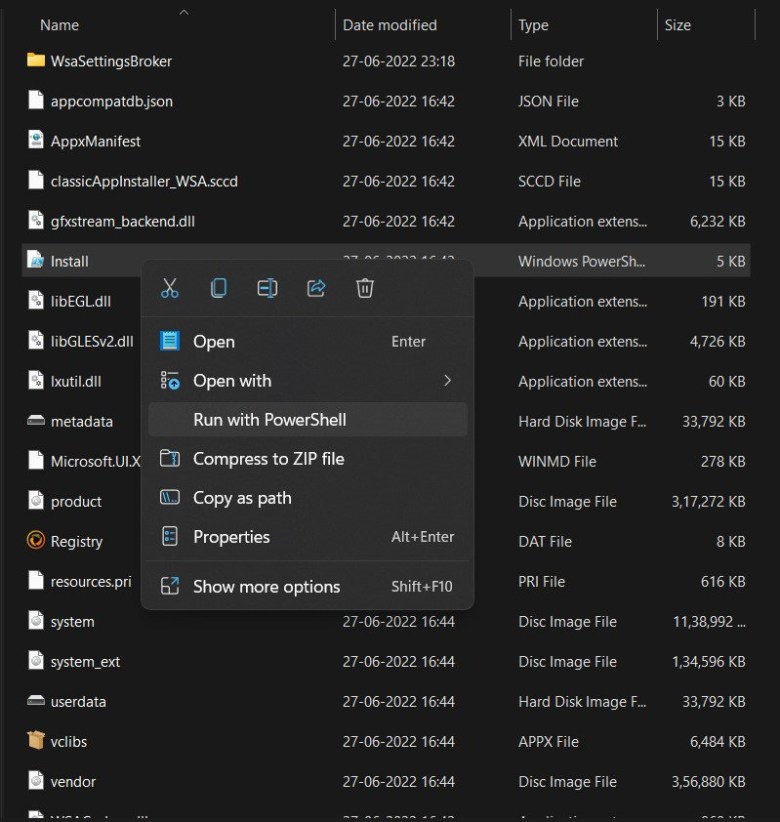 Tämän pitäisi alkaa WSA:n asentaminen Magiskin kanssa ja Play Kauppa heti. Hae Androidia ja ensimmäisen vaihtoehdon pitäisi olla Windows Subsystem for Android. Käynnistä se. Siirry Kehittäjä-välilehteen ja ota kehittäjätila käyttöön. Hae Play Kaupasta, käynnistä se, kirjaudu sisään ja asenna mikä tahansa Android-käynnistin (Nova, Action, Lawnchair).
Tämän pitäisi alkaa WSA:n asentaminen Magiskin kanssa ja Play Kauppa heti. Hae Androidia ja ensimmäisen vaihtoehdon pitäisi olla Windows Subsystem for Android. Käynnistä se. Siirry Kehittäjä-välilehteen ja ota kehittäjätila käyttöön. Hae Play Kaupasta, käynnistä se, kirjaudu sisään ja asenna mikä tahansa Android-käynnistin (Nova, Action, Lawnchair). 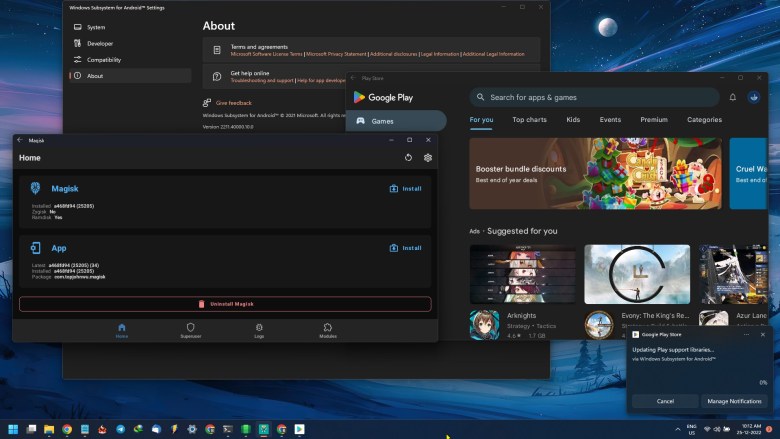
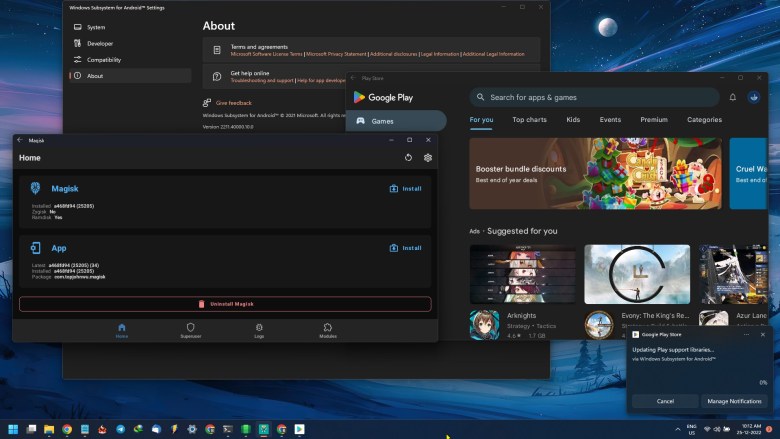 Windows-alijärjestelmä Android 13:lle Windows 11:ssä Magisk Rootin ja Google Play Kaupan kanssa
Windows-alijärjestelmä Android 13:lle Windows 11:ssä Magisk Rootin ja Google Play Kaupan kanssa
Vianetsintä
Jos ponnahdusikkuna katoaa suorituksen jälkeen asennustiedosto, sinun tulee asentaa se manuaalisesti seuraavien ohjeiden mukaisesti:
Jos ponnahdusikkunat katoavat kysymättä järjestelmänvalvojan lupaa ja WSA:n asennus ei onnistu, sinun tulee suorittaa Install.ps1 manuaalisesti järjestelmänvalvojana.: Paina Win+x ja valitse Windows Terminal (Admin) Input cd polku wsa-kansioon ja paina enteriä, esimerkiksi cd”D:\wsa”Input Power Shell.exe-ExecutionPolicy Ohita-Tiedosto.\Install.ps1 ja paina Enter Komentosarja suoritetaan ja WSA asennetaan 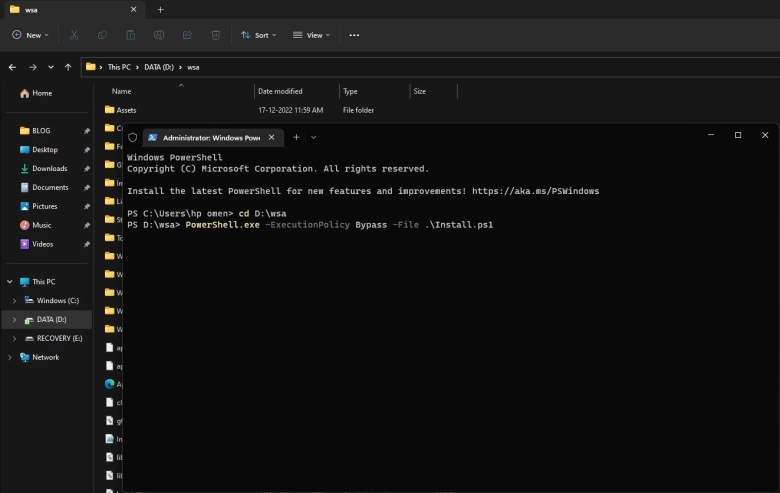 Asenna WSA manuaalisesti Windows 11:een
Asenna WSA manuaalisesti Windows 11:een
Video-opastus
Tekijät: Magisk on WSA-projekti
Lisää opetusohjelmia:
Ota JavaScript käyttöön nähdäksesi Disqusin tuottamat kommentit.